
Berbagai Cara untuk Mengambil Video Time Lapse dengan iPhone

Memiliki iPhone? Anda dapat melakukan lebih dari apa yang mungkin Anda ketahui. Pertama, tahukah Anda bahwa Anda dapat merekam video time lapse dengan iPhone Anda?
Apa itu video selang waktu?
Video selang waktu membantu mengeklik video pada interval yang ditentukan. Sangat bagus jika Anda merekam video suatu tempat atau alam dan dapat memberi Anda pandangan yang lebih luas. Anda dapat merekam video time lapse secara berkala, dari beberapa detik hingga beberapa jam dengan iPhone Anda.
Mengapa Anda ingin mengambil video selang waktu?
Bukankah menyenangkan mengetahui bagaimana segala sesuatunya berubah? Atau mungkin Anda seorang pecinta alam. Atau mungkin Anda sedang mengerjakan tugas. Tidak masalah - jika Anda memiliki selang waktu, Anda dapat melihat bagaimana segala sesuatunya berubah seiring waktu. Sangat bagus jika Anda merekam video suatu tempat atau alam dan dapat memberi Anda pandangan yang lebih luas.
Sangat bagus jika Anda merekam video suatu tempat atau alam dan dapat memberi Anda pandangan yang lebih luas. Ketahui bagaimana kota bangun dan tidur. Atau mengetahui bagaimana alam berubah. Anda memimpikannya, dan Anda dapat melihatnya.
Berikut tiga cara berbeda yang dapat Anda lakukan:
1. Ambil Video Time Lapse dengan Kamera iPhone
Buka saja Kamera Anda. Jaga iPhone Anda tetap diam dan pilih opsi Time Lapse yang Anda lihat di layar. Setelah Anda menekan tombol rana merah, gambar akan diambil pada interval yang ditentukan. Frekuensi selang waktu dapat bervariasi. Misalnya, untuk video berdurasi sekitar satu jam, bisa menjadi satu frame untuk setiap delapan detik.
Jadi, semakin lama Anda memfilmkan sesuatu, semakin lama pula durasi yang Anda lihat di antara gambar-gambar tersebut. Ini dapat membantu Anda melihat dan menjelajahi dunia dengan cara yang benar-benar baru.
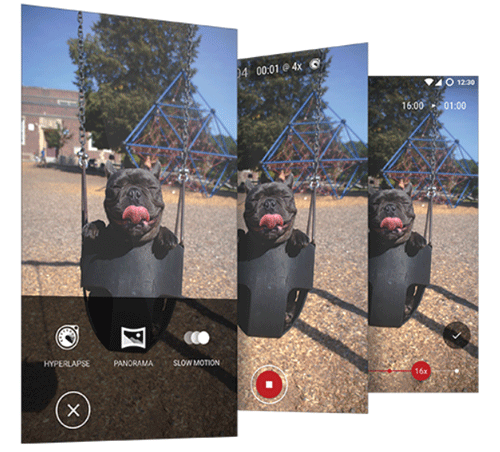
Kelebihan:
- Aplikasi bawaan.
- Dapat mengambil gambar dan video.
- Antarmuka pengguna yang mudah.
Kontra:
- Tidak dapat memilih frekuensi.
- Aplikasi yang menguras baterai.
2. Ambil Video Time Lapse dengan Lapse It
Ini adalah opsi populer lainnya jika Anda ingin membuat video selang waktu. Tersedia di toko iOS , ini membantu Anda memotong dan mengedit video secara ekstensif. Ini juga memiliki filter preset yang dapat Anda gunakan untuk menciptakan beberapa efek menakjubkan dan Anda bahkan dapat menjadwalkan pengambilan jika diperlukan. Anda bahkan dapat mengambil foto sesuai kebutuhan selama video time lapse. Jika Anda ingin mendapatkan pengalaman lengkap, Anda perlu memperbarui ke versi profesional.
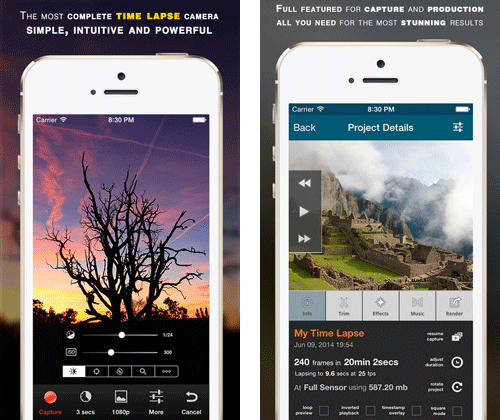
Kelebihan:
- Mudah, cepat dan intuitif.
- Dapat mengimpor video yang direkam sebelumnya.
- Mempercepat selang waktu termasuk dukungan zoom.
- Dioptimalkan untuk iPhone 6s dan 7 baru.
Kontra:
- Waktu impor yang lama.
- Mungkin tampak agak rumit pada awalnya.
3. Ambil Video Time Lapse dengan Aplikasi TimeLapse
Ini adalah aplikasi bagus lainnya di toko iOS . Anda dapat mengambil gambar dan video dengannya dalam selang waktu dan memilih waktu perekaman. Namun, tidak seperti Lapse It, ia kehilangan beberapa fitur penting lainnya seperti menjadwalkan video atau mengimpor video lain ke dalamnya.
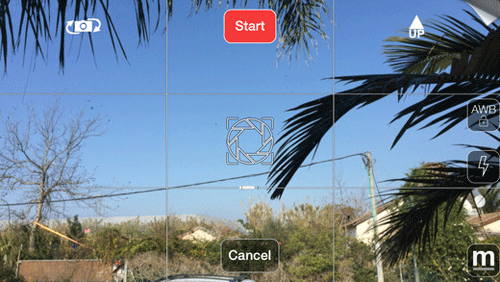
Kelebihan:
- Dapat merekam video dan gambar time lapse.
- Anda dapat memilih fps dan menyesuaikan pengaturan pengambilan bingkai.
- Anda dapat memilih durasi akhir video sesuai kebutuhan.
Kontra:
- Video terkadang keluar dengan garis berwarna merah muda.
- Tidak ada fitur lanjutan seperti Lapse It.
Video selang waktu dapat membantu Anda menjelajahi dan merasakan dunia secara berbeda. Keluarkan penjelajah dalam diri Anda. Keluarlah dengan iPhone Anda dan lihat bagaimana dunia berubah, setiap menitnya. Nah, apakah Anda menemukan semakin banyak video selang waktu yang disimpan di perangkat Anda, sehingga menyebabkan kelangkaan penyimpanan? Inilah yang dapat dilakukan oleh Manajer Video iPhone ini - perangkat lunak Coolmuster iOS Assistant untuk Anda! Dengan itu, Anda dapat dengan mudah mentransfer semua video yang diambil dengan kamera iPhone Anda ke komputer dan menyimpannya sebagai cadangan jika terjadi kehilangan data secara tiba-tiba karena berbagai alasan!
Artikel Terkait: